| « Графики и диаграммы на веб-страницах. Часть 2 | Графики и диаграммы на веб-страницах. Часть 4 » |
Графики и диаграммы на веб-страницах. Часть 3
Согласно своему определению диаграмма (от греч. diagramma — изображение, рисунок, чертеж) - это графическое изображение, наглядно показывающее соотношение каких-либо величин. Прошлые две статьи серии были посвящены классическим видам диаграмм, т.е. линейным и столбчатым. Сегодня же я начну знакомство с парой javascript библиотек, служащих не для показа соотношения каких-либо величин, а для отображения их структуры, связей и взаимодействия.Из приведенного выше описания первое, что приходит на ум, – это изображения всевозможных “сетей”, деревьев и графов. Не является слишком сложным придумать возможные сферы их применения: начиная от изображения генеалогических деревьев, производственных циклов или отношений в коллективе. Ох, как мне сразу вспомнились милые студенческие годы, когда мы на занятиях по психологии рисовали всевозможные схемы разбиения коллектива на подгруппы и взаимоотношения в виде стрелочек, как между этими подгруппами, так и внутри их. В общем, придумать еще несколько возможных сфер применения я оставляю вам, а сам же сосредоточусь на техническом описании того, какие javascript-библиотеки умеют рисовать “сети”, графы и деревья, а также то, как ими пользоваться. В плане рассказ об двух достаточно популярных библиотеках: JIT или JavaScript Information Visualization Toolkit, а также MooWheel.
MooWheel (домашний сайт проекта http://www.unwieldy.net/projects/moowheel/) служит для рисования на html-страницах “круга отношений”. Визуально это выглядит как множество расположенных вдоль линии круга объектов (надписей), соединенных между собой линиями. Для лучшего восприятия при наведении пользователем мыши на какой-либо из элементов, выполняется подсветка как самого элемента, так и всех исходящих из него линий-связей. Как это выглядит можно увидеть на рис. 1.
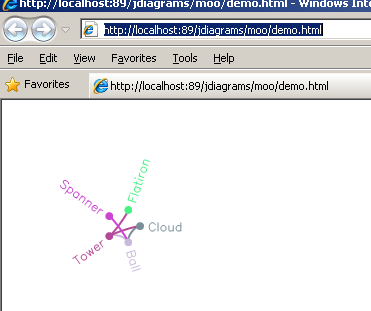
MooWheel – это javascript библиотека, построенная поверху другой популярной javascript-библиотеки mootools. Mootools – представляет собой универсальный набор функций, служащих для манипуляций над деревом DOM html-странички, поиска html-элементов по специальным условиям-фильтрам, применения к ним визуальных стилей, анимации и т.д. К слову, рассмотренная в прошлой статье библиотека flot также являлась надстройкой над другой популярной javascript библиотекой– jquery. И jquery и mootols являются библиотеками общего назначения и содержат сходный набор функционала. Я не хочу углубляться в рассказ о том, что такое mootools т.к. это не помещает и не поможет работать с MooWheel. А если все же Mootools вас заинтересует, то прошу обращаться к домашнему сайту mootools - http://mootools.net/. Технически, MooWheel рисует изображение с помощью canvas. А в том случае если у посетителя сайта браузер не поддерживает эту функциональность (microsoft IE), то используется имитация canvas с помощью vml, т.е. все устроено также как и в flot. После того как вы скачали и распаковали архив библиотеки с сайта http://www.unwieldy.net/projects/moowheel/, то в вашем распоряжении кроме самой библиотеки moowheel.js (размером 16 кб) и файла excanvas.js, имитирующего canvas через vml (23 кб), будут еще и файлы библиотеки mootools (100 кб). Все описанные выше скрипты представлены не в сжатом виде, так что суммарный размер файлов подключаемых к html-странице можно еще значительно уменьшить. Естественно, если вы на своем сайте уже используете библиотеку mootools с версией отличной от идущей в поставке с moowheel (1.2), то никаких проблем это не вызывает. Итак, первым шагом мы подключаем к html-страничке все упомянутые выше библиотеки, затем создаем внутри страницы специальный блок “пустышку”, содержимое которого будет вскоре заменено на круговую диаграмму (в строгом понимании этого слова, MooWheels рисует не диаграмму, но я буду придерживаться этого обозначения для простоты):
<html><head><script type="text/javascript" src="mootools-1.2-core-nc.js"></script><script type="text/javascript" src="mootools-1.2-more.js.js"></script><script type="text/javascript" src="excanvas.js"></script><script type="text/javascript" src="canvastext.js"></script><script type="text/javascript" src="moowheel.js"></script><script type="text/javascript">window.addEvent('domready', doMooWheel);// делаем какую-то работу
function doMooWheel() {}
</script></head><body><div id="placeholder"> заготовка </div>
</body></html>
function doMooWheel() {
var config = {};
var data = [
{id:'cloud', text: "Cloud", 'connections': ['ball'] },
{id:'ball', text: "Ball", 'connections': ['tower'] },
{id:'tower', text: "Tower", 'connections': ['cloud', 'spanner'] },
{id:'spaner', text: "Spanner", 'connections': ['ball'] },
{id:'flatirion', text: "Flatiron", 'connections': ['spanner'] }
];
// и строим диаграммуvar w = new MooWheel(data, $('placeholder'), config);
};
var img_1 = new Image();
// создали изображение и указали путь к немуimg_1.src = “http://study-and-dev.com/jdiagrams/moo/pics/pic_1.png”;
// и теперь сошлемся на это изображениеvar data = [
{id:'cloud', text: "Cloud", 'connections': ['ball'] , image: img_1},
... и все как обычно …
new MooWheel.Remote(false, $('placeholder'),
{ url: 'http://my-site.com/script.php }
});
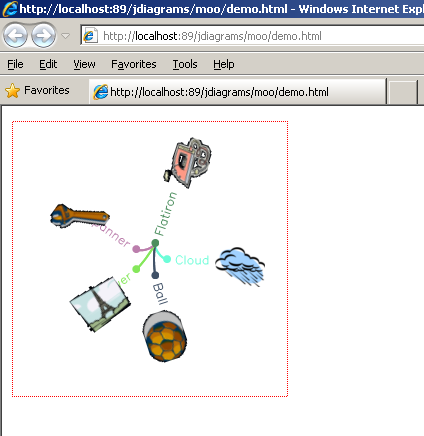
Массив с данными, которые формирует php-скрипт, должен иметь точно такую структуру, как и массив “data” в первых двух примерах. Очевидно, что потребуется замена свойству “image”. Так для представления пути к картинке теперь используют “imageUrl” – и больше никаких отличий. Что касается управления внешним видом рисунка, то здесь MooWheel не на высоте: во-первых вы можете менять цвет и ширину линий соединяющих точки на рисунке, можно включать и выключать подсветку линий соединений при наведении мыши на какой-либо из узлов рисунка и … и все. Из того, что мне в практике потребовалось, но отсутствовало в MooWheel – это возможность управлять размером и гарнитурой шрифта для вывода подписей, возможности масштабировать изображение или отдельные его элементы (все эти функции отлично реализуются с помощью прямого доступа к тегу canvas). В любом случае, рассматривать MooWheel как “готовое к использованию” решение трудно, поскольку приходится дорабатывать исходный код библиотеки руками (к счастью, написан код удобочитаемо и понятно). На этом про MooWheel все, а мы переходим к другой, более сложной и полезной библиотеке – jit (JavaScript Information Visualization Toolkit).
JIT специализируется на профессиональном отображении таких структур данных как графы и деревья. JIT представляет не только широкий набор конкретных стратегий визуализации: RGraph, HyperTree, SpaceTree, TreeMap, но и возможность придать рисунку интерактивность. Также вы можете настроить внешний вид и узлов и соединяющих их линий практически до “последнего пикселя”. Домашний сайт проекта размещен по адресу http://thejit.org, там же можете скачать исходный код библиотеки (70 кб) и файлы с примерами использования и справочную документацию (это обязательно, т.к. разобраться во всем множество функционала JIT без тщательного штудирования справки по api очень тяжело). Начало работы с jit практически не отличается от того как мы работали с moowheel: все также в самом начале html-страницы нужно подключить библиотеки jit и создать html-блок “пустышку” в котором вскоре разместится изображение настоящего дерева:
<html><head><!--[if IE]><script language="javascript" type="text/javascript" src="Extras/excanvas.js"></script><![endif]--><script language="javascript" type="text/javascript" src="jit.js"></script></head><body><div id="placeholder"></div><body></html>
var data = {
id: 'organization', name: 'Organization',
data : {url: 'http://site.com', foundation: "1.4.1990"},
children : [
{id: 'managers', name: 'Managers',
children: [
{id: "jim", name: "Jim Tapkin", children: []},
{id: "pet", name: "Pet Maslov", children: []},
]},
{id: 'security', name: 'Security',
children: [
{id: "ivan", name: "Ivan Dolvich", children: []},
{id: "igor", name: "Igor Dolvich", children: []},
]}]};
var canvas = new Canvas('htree', { injectInto: 'placeholder', width: 640, height: 480});
window.ht = new Hypertree(canvas, {
Node: { type: "circle", dim: 9, color: "#ff0000" },
Edge: { lineWidth: 2, color: "#00ff00" },
duration: 1500,
transition: Trans.Quart.easeInOut,
onCreateLabel: funOnCreateLabel ,
onPlaceLabel: funOnPlaceLabel});
// теперь выполняем загрузку данных и отрисовку дереваht.loadJSON(data);
ht.refresh();
function funOnCreateLabel(domElement, node) {
domElement.innerHTML = '<i>' + node.name + '</i>';
domElement.onclick = function () {
window.ht.onClick(node.id);
};
}
function funOnPlaceLabel(domElement, node) {
var style = domElement.style;
style.display = '';
style.cursor = 'pointer';
if (node._depth == 0) {
style.fontSize = "16px";
style.fontWeight = 'bold';
style.color = "#ff0000";
}else if (node._depth == 1) {
style.fontSize = "14px";
style.fontWeight = 'bold';
style.color = "#aa0000";
} else {
style.display = 'none';
}var left = parseInt(style.left);
var w = domElement.offsetWidth;
style.left = (left - w / 2) + 'px';
}
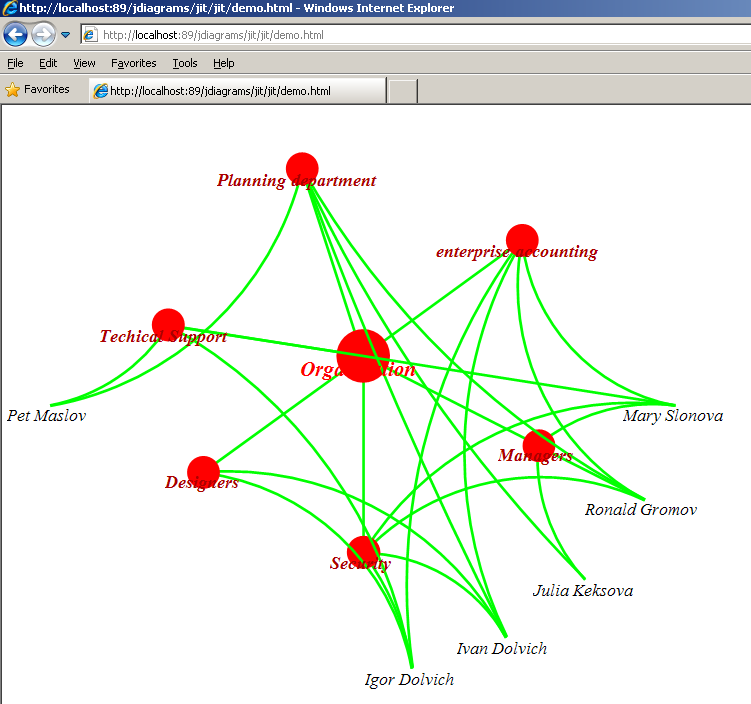
Однако статическая картинка не дает в полной мере возможность оценить результат и “поиграть” с построенным деревом, так что я рекомендую обратить ваше внимание на примеры HyperTree, идущие в поставке с JIT.
| « Графики и диаграммы на веб-страницах. Часть 2 | Графики и диаграммы на веб-страницах. Часть 4 » |